Nmap (AKA Network Mapper) ist eine BefehlszeileNetzwerk-Scan-Dienstprogramm für Linux, BSD und andere Betriebssysteme. Während der Ausführung können Benutzer damit Geräte in einem Netzwerk analysieren und eine Karte der gefundenen Geräte erstellen, einzelne Computer scannen und vieles mehr. Hier erfahren Sie, wie Sie Nmap unter Linux installieren.
Hinweis: Benötigen Sie ein Netzwerkzuordnungstool, möchten jedoch kein Befehlszeilendienstprogramm verwenden? Schauen Sie sich Zenmap an. Es ist ein GUI-Front-End für Nmap unter Linux.
Ubuntu-Anweisungen

Unter Ubuntu Linux ist die Nmap-AnwendungVerfügbar für die Installation im „Ubuntu Main“ -Software-Repository. Sie müssen im Gegensatz zum "Universum" nicht durch irgendwelche Reifen springen, um dieses Repo zu aktivieren. Um auf diese Anwendung zuzugreifen, starten Sie ein Terminalfenster mit der Taste Strg + Alt + T oder Strg + Umschalt + T Tastaturkombination und verwenden Sie die Geeignet Paket-Manager, um es zu laden.
sudo apt install nmap
Debian-Anweisungen
Debian-Benutzer, die Zugriff auf die Nmap benötigenAnwendungen haben Glück, denn das Nmap-Tool befindet sich direkt im "Debian Main" -Software-Repository. Bedenken Sie jedoch, dass es bei den meisten (wenn nicht allen) Programmen auf dem Debian-Betriebssystem wahrscheinlich nicht mehr aktuell ist. Wenn Sie dies nicht stört, starten Sie ein Terminalfenster mit Strg + Alt + T oder Strg + Umschalt + T und installiere Nmap mit dem Apt-get Paket-Manager.
sudo apt-get install nmap
Alternativ, wenn Sie die neuesten Funktionen benötigendas Nmap-Tool bietet, ist es möglicherweise eine gute Idee, sich mit dem Aktivieren von Debian-Backports vertraut zu machen. Es bietet aktuellere Software für ältere Versionen des Betriebssystems. Oder befolgen Sie die Anweisungen zum Snap-Paket später in diesem Beitrag, wenn Backports für Sie nicht funktioniert.
Arch Linux Anweisungen
Unter Arch Linux können Benutzer die Nmap installierenAnwendung, sofern das Software-Repository „Extra“ eingerichtet ist. Da einige Arch Linux-Benutzer dieses Software-Repository nicht aktivieren, zeigen wir Ihnen, wie Sie es aktivieren. Starten Sie zunächst ein Terminalfenster und öffnen Sie Ihr /etc/pacman.conf Datei im Nano-Texteditor.
sudo nano -w /etc/pacman.conf
Scrolle durch den Pacman.conf-Datei und suchen Sie nach den "Extra" -Informationen für das Software-Repository. Löschen Sie dann alle Vorkommen des # -Symbols sowie alle anderen Vorkommen direkt darunter.
Nachdem Sie die Bearbeitung abgeschlossen haben, /etc/pacman.conf Datei speichern mit Strg + Overlassen mit Strg + X, und synchronisieren Sie den Pacman-Paketmanager erneut mit dem folgenden Befehl.
sudo pacman -Syy
Vorausgesetzt, das "Extra" -Software-Repository wird während des Pacman-Synchronisierungsprozesses eingerichtet, ist die Installation der Nmap-App mit den folgenden Schritten sicher:
sudo pacman -S nmap
Fedora Anweisungen
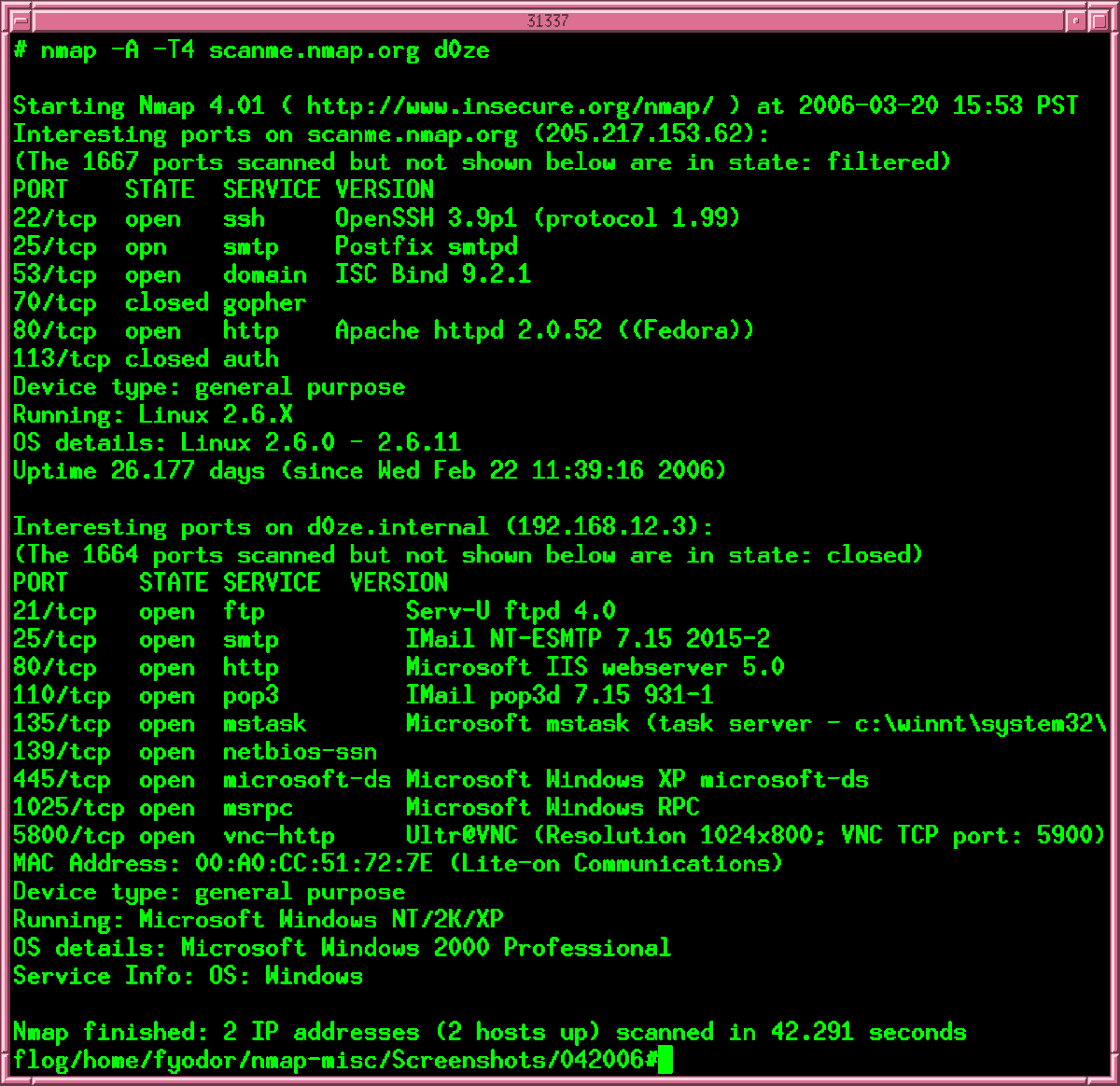
Das Nmap-Tool steht Fedora Linux zur Verfügungüber die Software-Repositorys „Fedora i386“ und „Fedora x86_64“. Um die neueste Version von Nmap auf Ihrem Fedora Linux-PC zu installieren, starten Sie ein Terminalfenster (Strg + Alt + T oder Strg + Umschalt + T). Wenn das Befehlszeilenfenster fertig ist, verwenden Sie die Dnf Paket-Manager-Befehl unten.
sudo dnf install nmap
OpenSUSE-Anweisungen
Alle OpenSUSE Linux-Distributionen bieten die NmapAnwendung über das Software-Repository „OSS All“, eine der primären Softwarequellen, die standardmäßig aktiviert ist. Wenn Sie Leap 15.0, Leap 42.3 oder Tumbleweed verwenden, ist die Installation ganz einfach. Öffnen Sie zum Starten eine Terminalsitzung, indem Sie drücken Strg + Alt + T oder Strg + Umschalt + T. Danach benutzen Sie die Zypper Paketmanager zum Laden der Software.
Hinweis: Denken Sie daran, dass einige Versionen von OpenSUSE Linux (Leap) eher ältere Software als die neueste und beste anbieten. Im Allgemeinen ist dies eine gute Sache, da dies bedeutet, dass die Software stabil ist. Wenn Sie jedoch die neuesten Nmap-Funktionen möchten, sind Sie möglicherweise enttäuscht. Befolgen Sie die Anweisungen zum Snap-Paket weiter unten in diesem Handbuch, um dies zu umgehen.
zypper install nmap
Anweisungen zum Einrasten des Pakets
Erstaunlicherweise hat das Nmap-Netzwerktool seinen Weg gefundenIm Snap-Paketspeicher kann jeder, der die Snapd-Laufzeitumgebung ausführt, schnell auf dieses Tool zugreifen. Um diese App über Snap auf Ihrem System zu installieren, verwenden Sie die Schnellinstallation Befehl unten.
Hinweis: Für die Installation von Snap-Paketen unter Linux ist die Snapd-Laufzeit erforderlich. Informationen dazu, wie Sie diese Laufzeitumgebung in Ihrer Linux-Distribution einrichten können, finden Sie in unserem Handbuch hier.
sudo snap install nmap
Quellcode-Anweisungen
Müssen Sie Ihre Hände auf das Dienstprogramm Nmap bekommen, aberkönnen keine Snap-Pakete ausführen oder auf Ihrem Linux-Betriebssystem traditionell installieren? In diesem Fall sind Sie froh, dass der Quellcode online verfügbar und einfach zu kompilieren ist.
Starten Sie zum Kompilieren von Nmap ein Terminalfenster und befolgen Sie die nachstehenden schrittweisen Anweisungen.
Schritt 1: Lesen Sie die Nmap-Website, erfahren Sie, welche Pakete Sie installieren müssen, um die Software zu erstellen und auf Ihrem Linux-PC zum Laufen zu bringen.
Schritt 2: Verwenden wget um den Quellcode herunterzuladen.
wget https://nmap.org/dist/nmap-7.70.tar.bz2
Schritt 3: Extrahieren Sie den Code.
bzip2 -cd nmap-7.70.tar.bz2 | tar xvf -
Schritt 4: Kompilieren Sie das Programm mit konfigurieren und machen.
./configure make
Schritt 5: Installieren Sie Nmap unter Linux.
sudo make install</ p>













Bemerkungen